PPT 如何将新插入图标的局部涂成不同的颜色?
1、打开PowerPoint 365.如图:
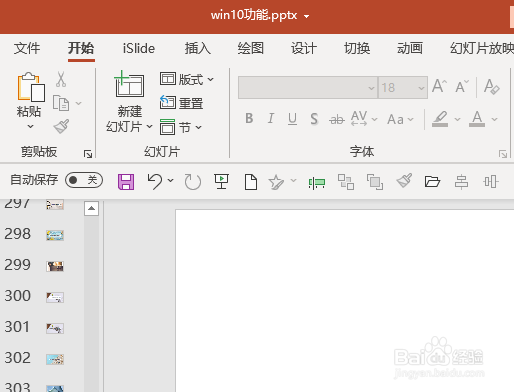
2、点购捧击插入选项卡。如图:
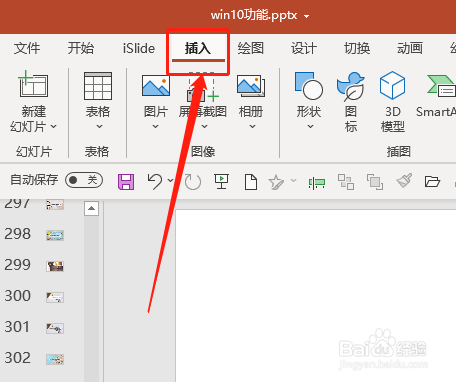
3、随机插入一个图标。如图:
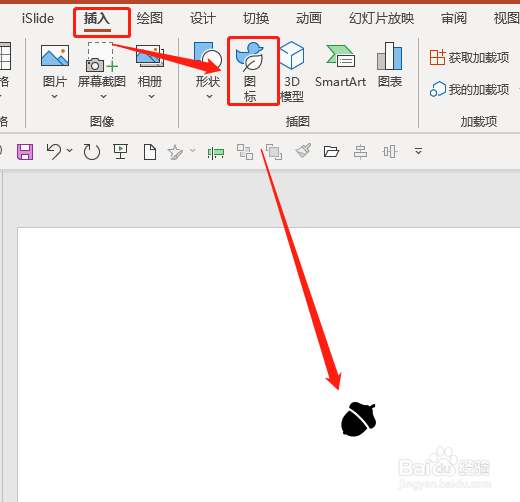
4、然后,选中图标,点击“图形格式”选项卡。如图:
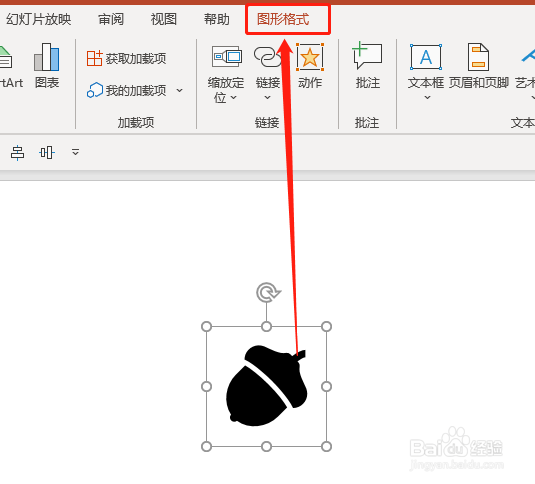
5、在左侧选项中,点击“转换为形状”愁矿彩。如图:

6、此畜爬时,选中局部区域,就可修改样式了。如图:
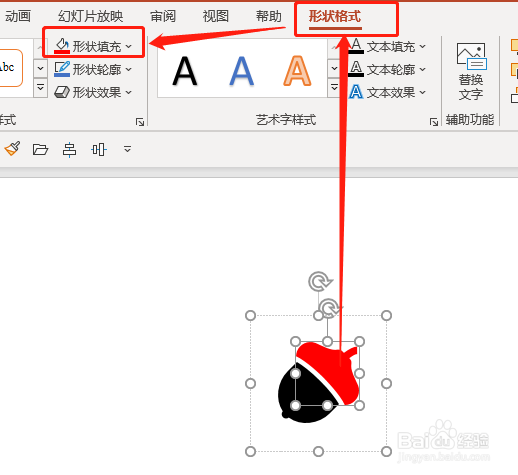
1、1.打开幻灯片,在插入选项卡中,插入图标。
2.在选中图标,将其转换为形状。
3.设定局部区域样式即可。
声明:本网站引用、摘录或转载内容仅供网站访问者交流或参考,不代表本站立场,如存在版权或非法内容,请联系站长删除,联系邮箱:site.kefu@qq.com。
阅读量:153
阅读量:192
阅读量:163
阅读量:181
阅读量:42